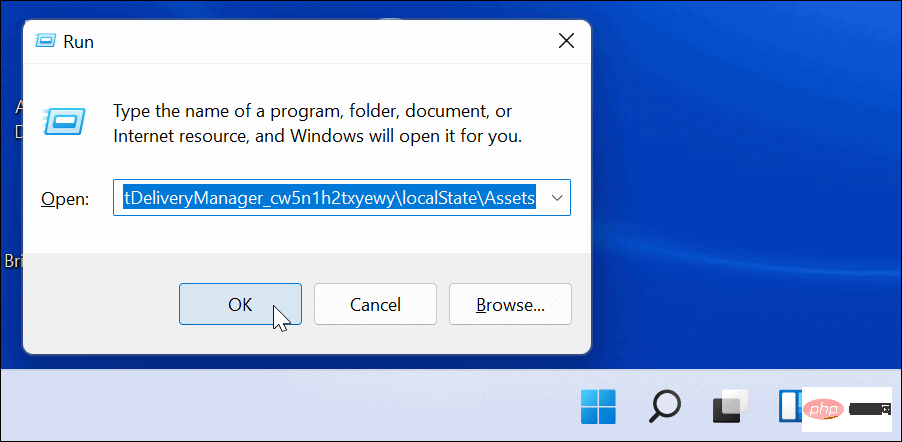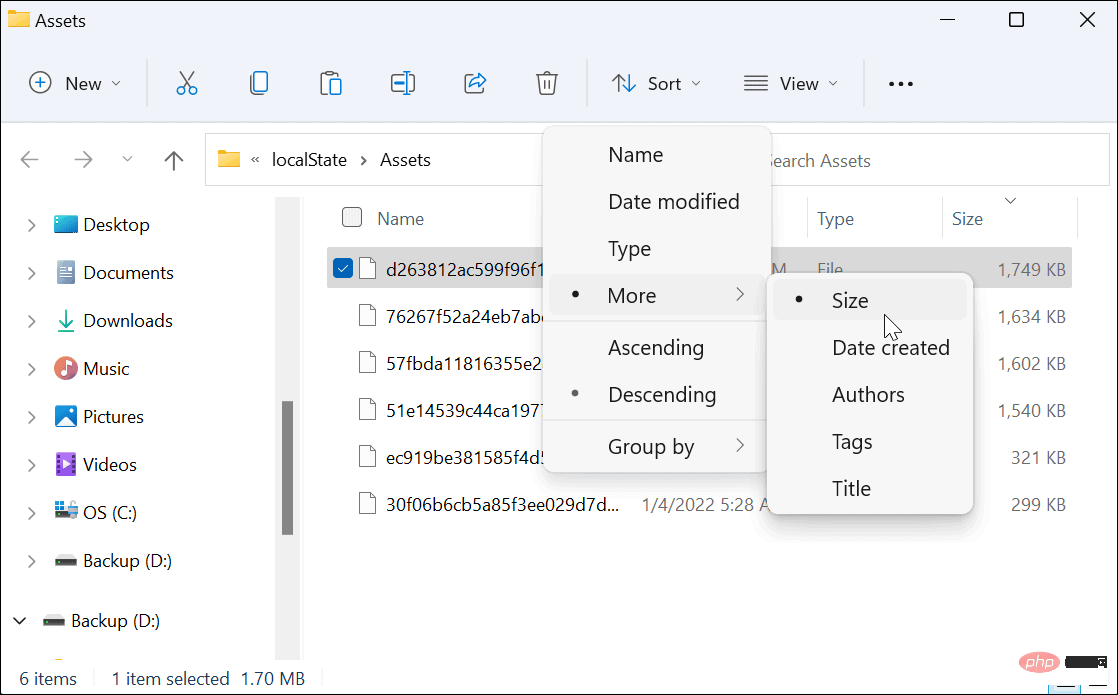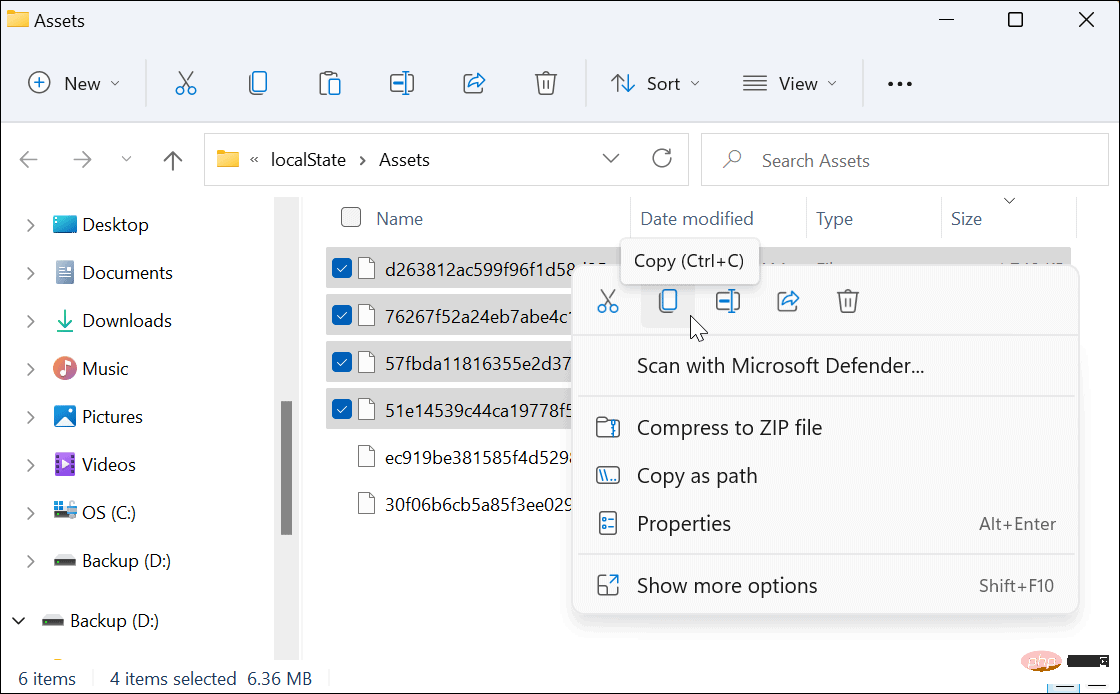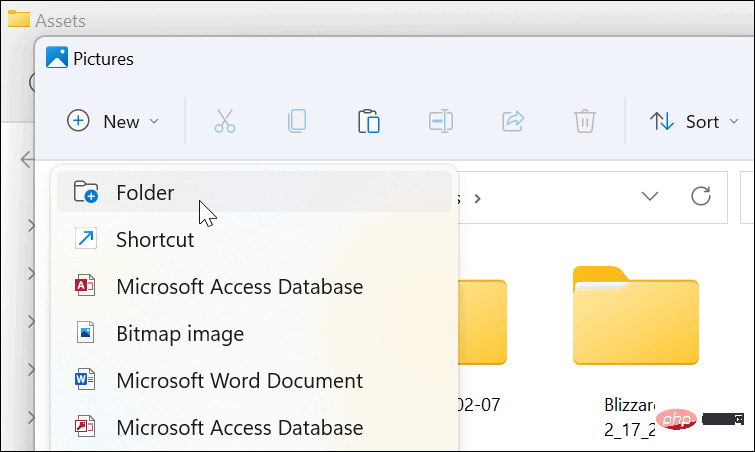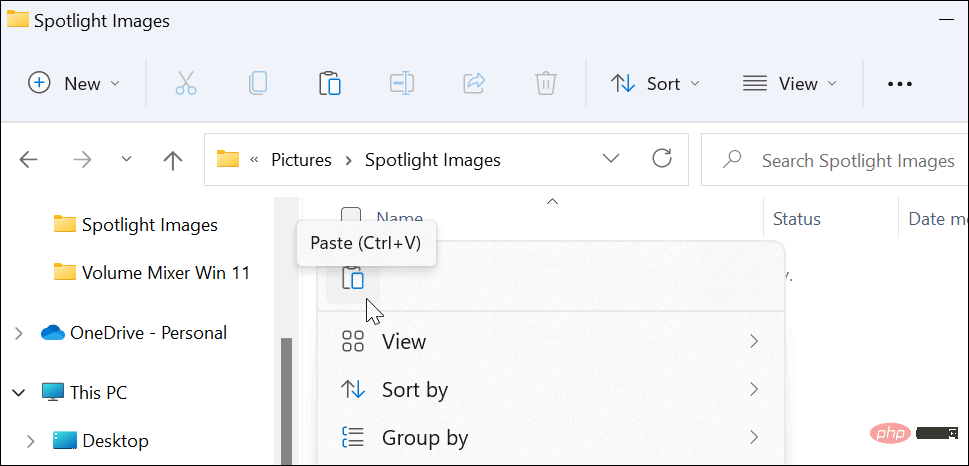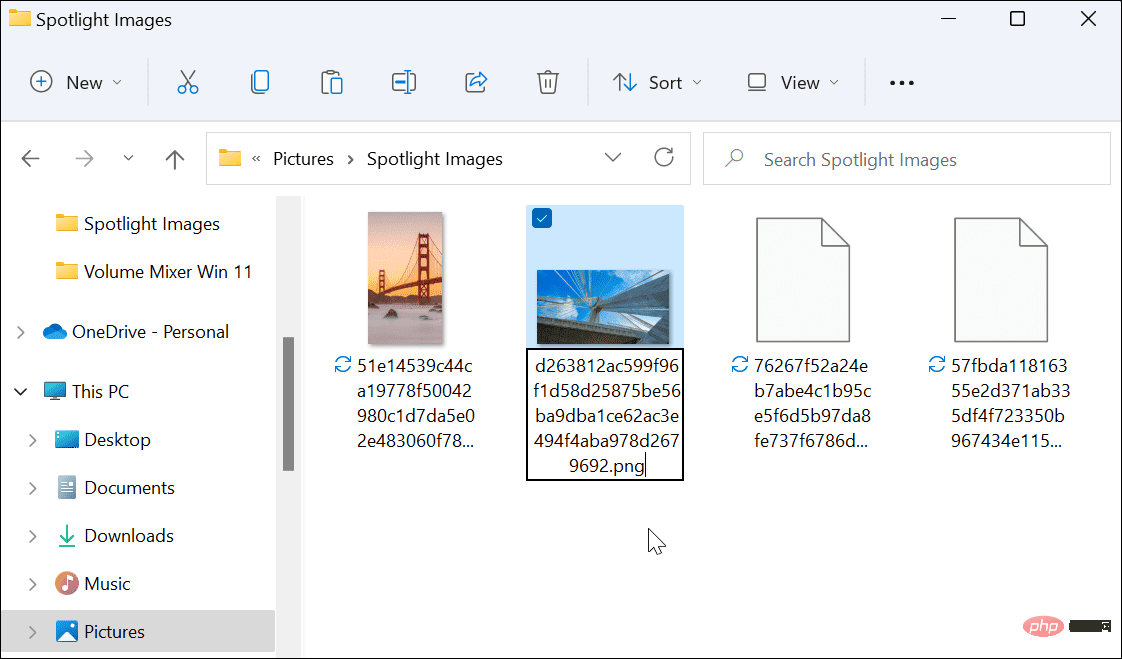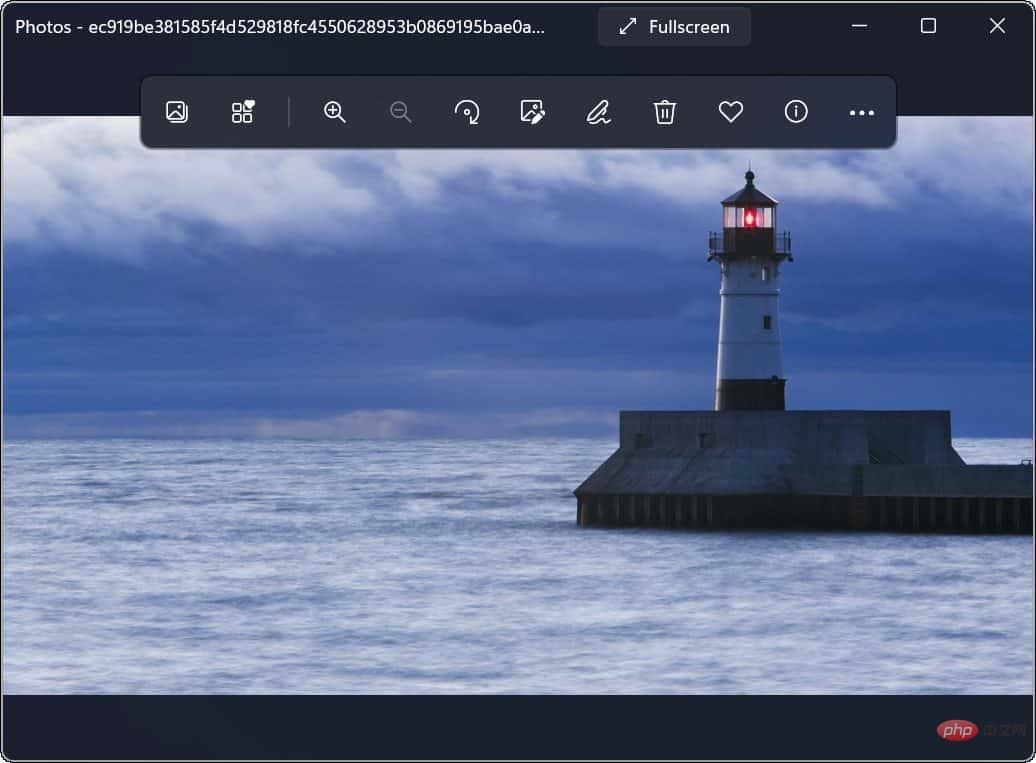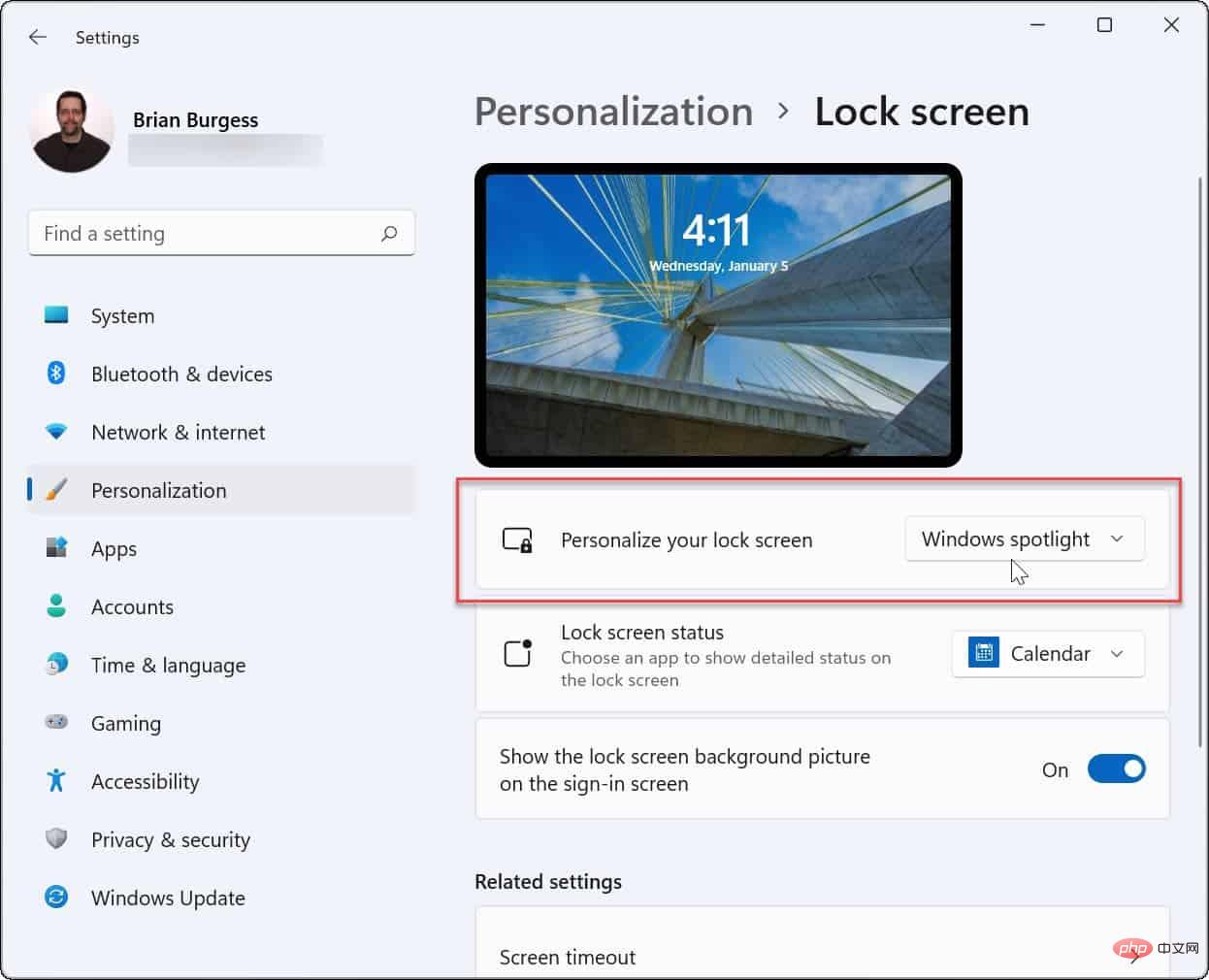Windows 11에서 스포트라이트 이미지를 다운로드하는 방법
Windows 11에서 스포트라이트 이미지를 다운로드하려면 다음 단계를 따르세요.
- 키보드 단축키 Windows 키 + R을 사용하여 실행 대화 상자를 엽니다.
- 다음 경로를 복사하여 실행 상자에 붙여넣고 OK를 클릭하거나 Enter를 누르세요.
%LocalAppData%\Packages\Microsoft.Windows.ContentDeliveryManager_cw5n1h2txyewy\LocalState\Assets
로그인 후 복사

- Assets 폴더가 열리면 위에서 명령을 내리세요. Sort>More>Size를 클릭하세요. 바에서.

- 최상의 결과를 얻으려면 폴더에서 500KB보다 큰 파일을 선택하세요.
- 파일을 마우스 오른쪽 버튼으로 클릭하고 메뉴에서 복사를 선택하거나 키보드에서 Ctrl + C를 누르세요. 이 단계에서는 파일을 볼 수 없지만 나중에 변환할 수 있습니다.
- Assets 폴더에 있는 파일 이름을 .jpg 또는 .png로 직접 바꿀 수 있지만, 현재 데스크톱이나 잠금 화면 이미지가 검게 변할 수 있으므로 권장하지 않습니다. 또한 대부분의 Spotlight 이미지는 1920 x 1080이므로 4K 모니터를 사용하는 경우 보기에 좋지 않을 수 있습니다.

- 다른 파일 탐색기창을 열고 Pictures폴더로 이동합니다(또는 편리한 위치에 새 폴더를 만듭니다).
- 사진 폴더 내에 새 폴더를 만들려면 새로 만들기 > 파일 폴더를 클릭하세요. 이미지를 식별하는 데 도움이 되는 이름을 지정합니다(예: Spotlight).

- 방금 만든 Spotlight 폴더를 열고 마우스 오른쪽 버튼으로 클릭한 다음 메뉴에서 붙여넣기를 선택하세요. 또는 키보드에서 Ctrl + V를 누르세요.

- 폴더에 붙여넣은 파일을 마우스 오른쪽 버튼으로 클릭하고 이름 바꾸기를 클릭하세요.
- 파일 이름 끝에 .jpg 또는 .png를 추가하고 Enter를 눌러 저장하세요.

Spotlight 컬렉션 이미지 보기
이제 이미지 파일 확장자를 추가하여 Spotlight 컬렉션 이미지를 보고 사용할 수 있습니다. 예를 들어 바탕화면 배경화면이나 영구 잠금 화면 이미지로 사용하도록 결정할 수 있습니다.
파일을 보려면 파일을 두 번 클릭하여 Windows 사진 뷰어(기본값) 또는 다른 사진 응용 프로그램을 사용하여 엽니다.

Windows 11에서 Spotlight 컬렉션 이미지 사용
빌드 22518부터 Spotlight 컬렉션 이미지를 배경에 대한 개인화 옵션으로 사용할 수 있습니다. 이전 버전 사용자는 기본적으로 잠금 화면에 대해 Windows 추천을 활성화해야 합니다.
Windows 11 시스템에 아직 이 이미지가 표시되지 않으면 설정 > 개인화 > 잠금 화면 으로 이동하여 잠금 화면 개인화 가 Windows 추천 으로 설정되어 있는지 확인하세요.

Windows 11 기능 사용자 지정
위 단계를 따르면 Spotlight 컬렉션 이미지를 저장하여 다른 곳에서 사용할 수 있습니다. 예를 들어, 이미지를 영구 배경으로 사용하려는 경우 다른 이미지를 우회하고 위 단계를 사용하여 비밀 자산 폴더에 저장할 수 있습니다.
PC의 모양과 느낌을 사용자 지정하려면 Windows 11에서 다크 모드를 활성화해 보세요. 시작 메뉴와 작업 표시줄 색상을 변경하는 데 관심이 있을 수도 있습니다.
위 내용은 Windows 11에서 Spotlight 컬렉션 이미지를 저장하는 방법의 상세 내용입니다. 자세한 내용은 PHP 중국어 웹사이트의 기타 관련 기사를 참조하세요!